| 일 | 월 | 화 | 수 | 목 | 금 | 토 |
|---|---|---|---|---|---|---|
| 1 | 2 | 3 | 4 | 5 | ||
| 6 | 7 | 8 | 9 | 10 | 11 | 12 |
| 13 | 14 | 15 | 16 | 17 | 18 | 19 |
| 20 | 21 | 22 | 23 | 24 | 25 | 26 |
| 27 | 28 | 29 | 30 |
- Machine Learning
- 카우치코딩 #couchcoding #6주포트폴리오 #6주협업프로젝트
- address
- taskkill
- khaiii
- github
- PID
- 파이콘
- 코딩온라인
- Anaconda
- Technical Writing
- 플젝후체크
- 파이썬
- 모바일웹스킨
- 마크다운
- gitbash
- expression statement is not assignment or call html
- Morphological analysis #Corpus
- 자바파이썬
- github markdown
- #스파르타코딩클럽후기 #내일배움캠프후기
- terminate
- 카우치코딩 #couchcoding #6주포트폴리오 #6주협업프로젝트v
- Kakao
- 출처: 자바의 신 8장
- 필사
- 클라이언트사이드렌더링
- SSR
- 서버사이드렌더링
- 비동기
- Today
- Total
개발 일기
[Udacity Python] Lesson 6 - Git Bash 에 Anaconda 설치하기 본문
Gitbash 설치
윈도우와 리눅스의 명령어는 다릅니다. 이 때 Git bash 를 터미널로 사용하면 윈도우 운영체제에서도 리눅스 명령어를 쓸 수 있어요. Gitbash 는 여기서 설치하실 수 있습니다.
Anaconda 설치 및 세팅
현재 Python 을 설치하는 가장 쉬운 방법은 Anaconda 입니다.
Anaconda 내에 Python 이 설치되어 있기 때문에, 별도의 python package 를 설치할 필요가 없어요.
아래 블로그에서 Anaconda를 설치하는 법을 잘 설명해 주셨으니 참고해주세요.
Gitbash 를 열어서 python 을 입력합니다. 아무것도 나오지 않네요.

(1) 경로 설정
Gitbash 에서 Python 과 Anaconda 를 실행하기 위해서는, 선행되어야 하는 configure command 들이 있는데요. 자세한 설명은 Udacity 페이지에서 확인해주세요.
(1) CD 를 통해 Home directory 로 갑니다
(2) PWD 로 home directory path를 출력합니다
(3) Python 과 Anaconda 의 설치 경로를 아래와 같이 .profile 에 넣어 줍니다. (Udacity 에서는 .bashrc 를 쓰는데, 저는 에러가 나서 profile 로 변경했습니다.)
echo 'export PATH="$PATH:[YOUR_PATH]:[YOUR_PATH]/Scripts"' >> .profile
Winpty Error
winpty error 가 뜹니다. 아무래도 경로가 잘못 지정 되어 있는 것 같아요.

Path 설정을 위해 윈도우 탐색기 -> 환경 변수로 접속합니다 (내 컴퓨터 -> 고급 설정 -> 고급 시스템 설정)
Path 를 누르고 edit (편집)으로 갑니다.

Anaconda 가 설치되어 있는 경로를 직접 더해줍니다.
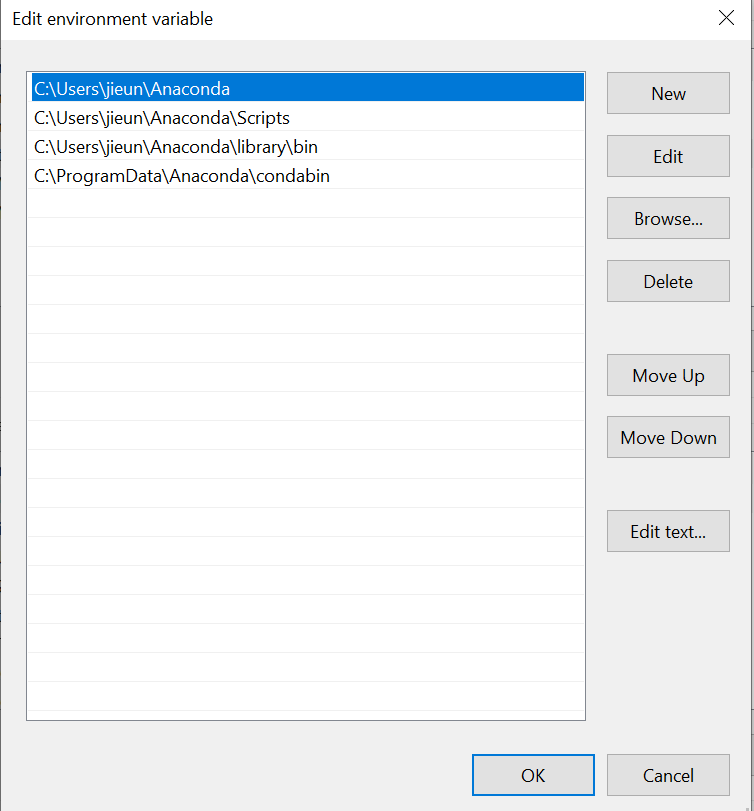

Activate Environment
winpty error 는 해결되었지만, 이번에는 'The environment has not been activated' 라는 warning 이 뜹니다.
설명대로 conda.io 에 들어가보면, activate base 명령어를 치라는 가이드가 나옵니다.


저는 Anaconda3 이 아닌 Anaconda 라는 폴더에 설치했기 때문에, 폴더 위치를 수정하였습니다. 그럼에도 activate 이 되지는 않네요. 검색을 해보니, 특별한 문제가 없기 때문에 그대로 수행해도 된다고 해서 우선 넘어갑니다
설치가 잘 되었는지 확인하기 위해서, udacity 에서 제공하는 first_script 파일을 다운로드 받습니다.
cd 명령을 통해서 저장 경로에 접근하고, first_script.py 파일을 불러오면 Congratulation on running this script! 라는 메시지를 확인할 수 있어요. Python 이 잘 설치된 겁니다 :)

'Tech > Python' 카테고리의 다른 글
| [Udacity Python] Characteristics / Assignment Functions (0) | 2021.07.05 |
|---|

